Bærbare dokumentfiler, eller PDF, udviklet af Adobe-systemer i 1993, har taget det digitale dokument scenario med en smule skridt og er nu blevet de facto industristandard for digitale dokumenter. Aktive siden de sidste to årtier er PDF-filer et almindeligt syn, hvis du taler om college-ansøgningsskemaer eller dine CV og virksomhedens digitale brochurer eller mediesæt. Kompakt filstørrelse, tabsfri data, beskyttelse mod kopiering af indhold og let adgang på flere enheder har gjort dette filformat til at regere det digitale dokumentfelt. PDF-filer tog skrifttyperne og formateringsproblemerne i digitale dokumenter alvorligt, og det var det, der førte til den enorme stigning. PDF-filer bevarer dokumentet, da det blev oprettet, og dets formatering på tværs af platforme opretholder integritet.
Dette skaber en fremtrædende rolle for PDF-filer i området med digitale dokumenter. Men det er tilstrækkeligt at sige, at der findes andre fremtrædende filformater, der også er stort set i brug som Microsoft Word og Excel. Word-filer har også eksisteret siden 1980'erne, og de er ret almindelige på grund af dets enkelhed i redigering. Problemet opstår, når du skal konvertere problemfrit mellem disse forskellige filformater. Konvertering mellem PDF- og Word-filer er ikke en let opgave på grund af deres forskellige tilgange til formatering og indrykning.
Konvertering af PDF mellem forskellige filformater online
Du har brug for et værktøj, der gør det nemt at konvertere mellem forskellige filformater og PDF-filer. Nu til den opgave er der mange værktøjer til download, men vi vil tage en anden tilgang til det aktuelle problem og prøve at gå helt online, ingen grund til at downloade noget!
Det værktøj, vi vil tale om, hedder Docs.Zone og nedenfor er et screenshot af hjemmesiden. Grænsefladen er ret ren og ligetil, og alt hvad du skal gøre er at logge ind eller tilmelde dig fra menuen øverst til højre. Vi vil dække konvertering mellem alle forskellige filformater og PDF ved hjælp af dette onlineværktøj.
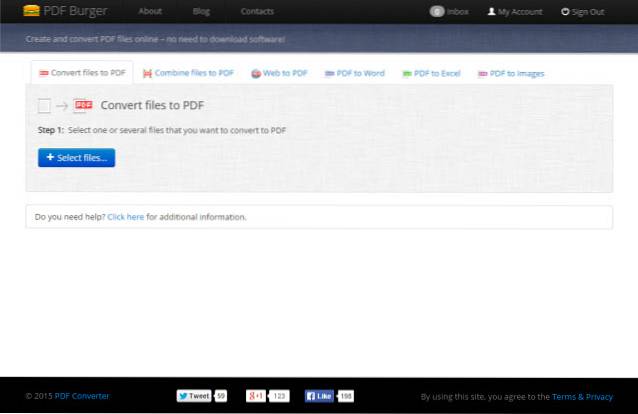
1. Sådan konverteres filer til PDF
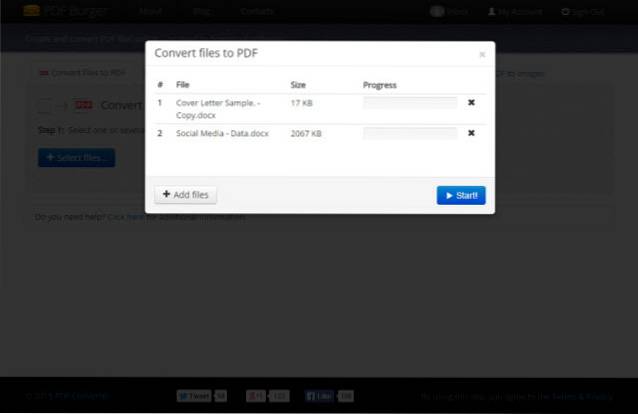
Konvertering fra forskellige filformater til PDF ved hjælp af dette onlineværktøj er ret elementært. Klik på 'Vælg filer' som det ses på indbydelsesskærmen, og tilføj din fil eller sæt flere filer i kø som vist nedenfor, her tager vi Word-filer til konvertering.
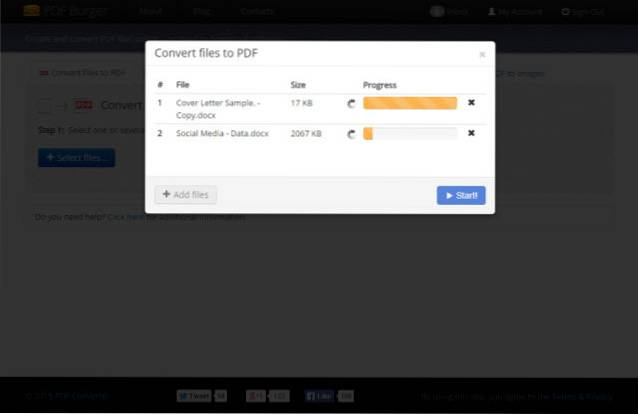
Når du er færdig med at uploade dine filer, skal du trykke på start og se statuslinjen for at få dine konverteringer udført. Det tager alt fra et par sekunder til et par minutter afhængigt af filstørrelsen og de billedstørrelser, der bruges i dem.
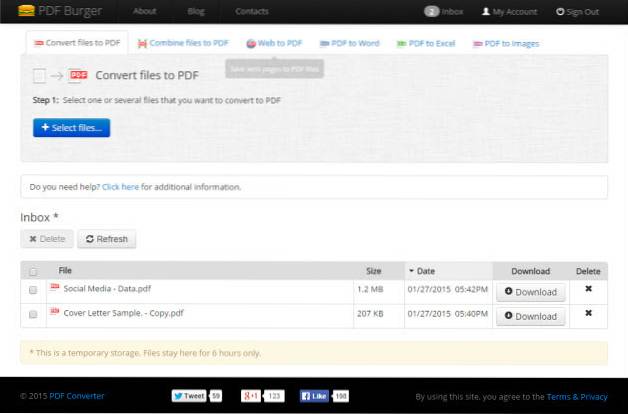
Når du er færdig, føres du tilbage til hovedskærmen, hvor du i nederste sektion med titlen 'Indbakke' får adgang til dine konverterede PDF-filer. Du kan vælge at downloade eller slette de resulterende PDF-filer..
Konverterede filer er altid tilgængelige inden for et tidsrum på 6 timer fra konvertering i sektionen Indbakke øverst til højre i menulinjen.
2. Sådan flettes PDF-filer
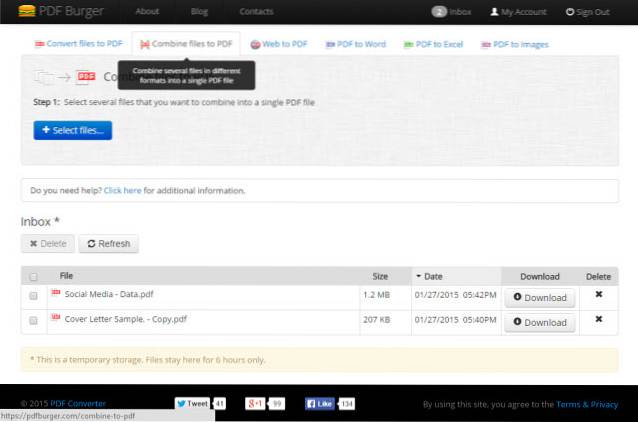
Du kan også flette PDF-filer med dette onlineværktøj. For at få adgang til sektionen for at flette forskellige PDF-filer til en, skal du klikke på fanen 'Kombiner filer til PDF' som vist ovenfor.
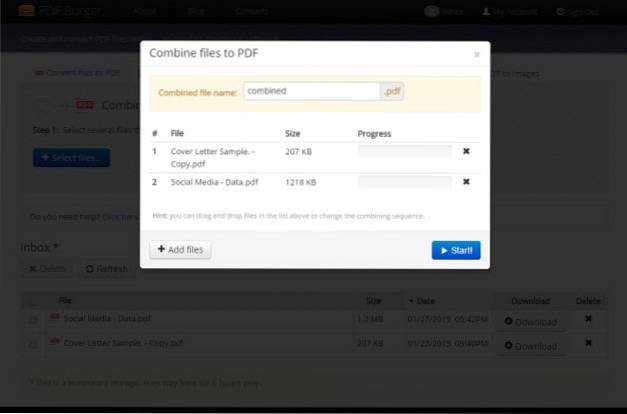
Tryk på 'Vælg filer', og vælg de PDF-filer, du planlægger at flette i en enkelt PDF-fil. Vi bruger de to PDF-filer, der er genereret efter trin 1. Når du er færdig, skal du trykke på 'Start' eller vælge at sætte flere PDF-filer i kø ved at vælge 'Tilføj filer'.
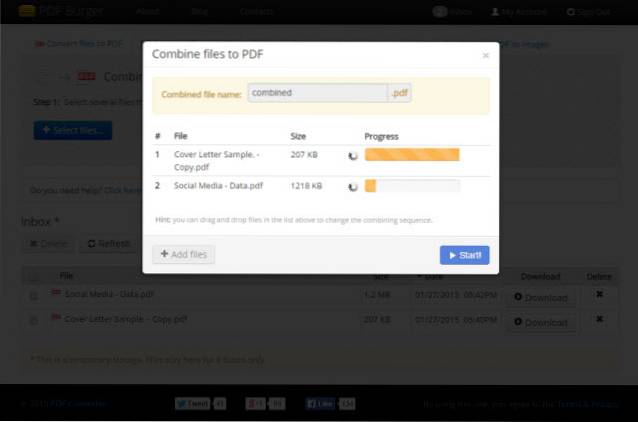
Du kan nu se statuslinjen. Processen tager et par minutter, og når du er færdig, kan du få adgang til den kombinerede PDF-fil fra indbakken under den, ligesom i den første del af filkonvertering.
3. Gem websider i PDF
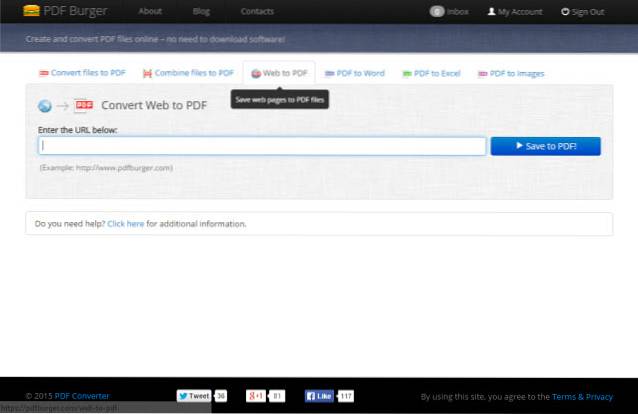
Du kan også gemme websider i PDF-filer til senere offlinevisning ved hjælp af dette onlineværktøj. Vælg fanen 'Web til PDF' som vist ovenfor, og indtast URL'en til den webside, du vil gemme som PDF.
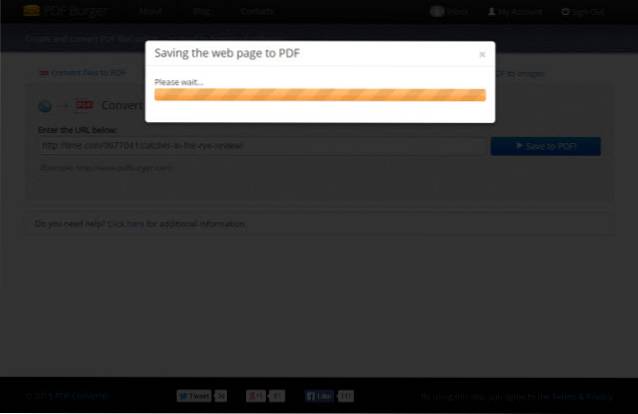
Indsæt websidens URL i linjen, og tryk på 'Gem i PDF'. Du får vist statuslinjen som vist ovenfor, og når processen er afsluttet, kan du downloade den resulterende PDF af websiden fra dit indbakkeområde.
Nu kan du gemme dine websider til offlinevisning på din foretrukne PDF-læser.
4. Sådan konverteres PDF-filer til Word / Excel
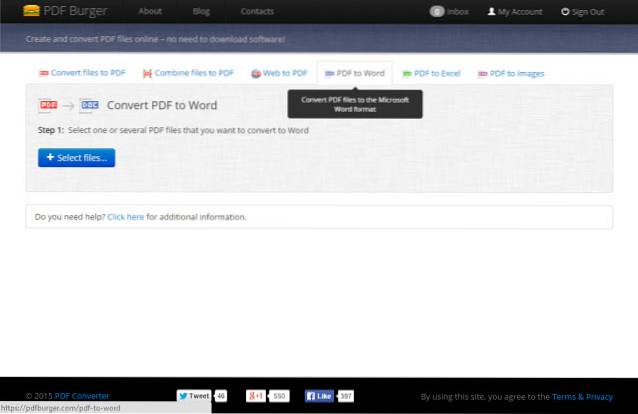
For at konvertere PDF-filer til Word eller Microsoft Excel kan du gå over til det respektive afsnit fra fanerne som vist ovenfor. Tryk på 'Vælg filer' og tilføj dine respektive PDF-filer, og klik på 'Start'.
Vent på, at statuslinjen er færdig med konverteringsprocessen, og når du er færdig, kan du få adgang til den konverterede Word- eller Excel-fil fra dit indbakkeområde.
5. Sådan gemmes PDF-filer som billeder
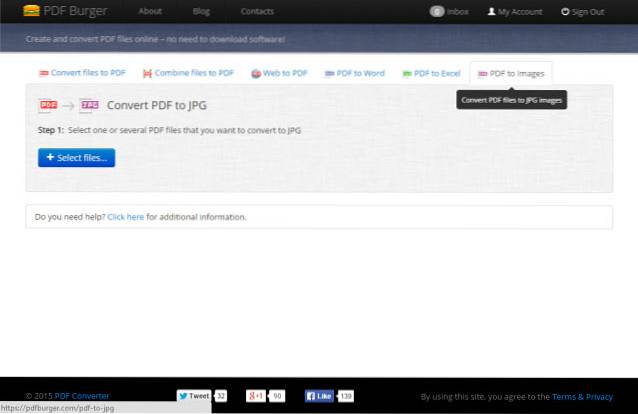
Du kan nu også vælge at gemme dine PDF-filer som billedfiler i høj kvalitet, der er tilgængelige på enhver enhed. Vælg sektionen 'PDF til billeder' fra fanerne som vist ovenfor, og tryk på 'Vælg filer' for at tilføje dine PDF-filer, der skal konverteres til billeder.
Når du er færdig, skal du trykke på 'Start' og lade processen gennemføres. Når du er færdig, kan du få adgang til en .Zip-fil i dit Indbakke-område, der indeholder alle billederne i deres høje opløsning.
Priser: Docs.Zoneværktøjsprissætning - $ 9,95 / måned eller $ 59,95 for årligt abonnement.
SE OGSÅ: Top 10 software til skærmoptagelse til Windows
Afsluttende tanker
Docs.Zone er et fantastisk premium online værktøj til konvertering mellem forskellige filformater. Med ubegrænset filkonvertering og ingen downloads eller installationer er nødvendige, er dette værktøj en fantastisk tilføjelse til digitale brugere, der regelmæssigt opererer relateret til filkonverteringer på daglig basis. Ved hjælp af dette premiumværktøj kan du nemt konvertere mellem forskellige filformater inden for få sekunder.
 Gadgetshowto
Gadgetshowto



